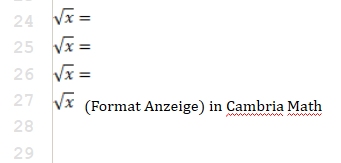Du öffnest leere Pap-seite und stellst deinen Zeichensatz ein, dann gehst auf -Text-Zeichenübersicht-dort im Reiter -Seite- auf Mathematische Operatoren und klickst einfach auf das Zeichen deiner Wahl.
Das wird dann im Text direkt am Cursor eingefügt.
Du kannst dir auch ein Makro davon erstellen:
suche einmal das Zeichen aus, einmal anklicken, das steht dann auf der leeren Seite.
Dann -Einstellungen-Textmakros- neues Makro. Das Zeichen deiner Wahl mit str-C / str-V in das Feld Text kopieren und ich würde z.B. für das Wurzelzeichen dann als Kürzel w< in Kürzel eintragen, selbstexplodierend einstellen und ok. (Ich schließe alle meine Kürzelaufrufe mit dem <-Zeichen ab, das kommt so direkt an Wörtern nicht vor und vereinfacht deshalb den Aufruf)
Die hochgestellte 2 und die 3 gibt es im normalen Windowszeichensatz, ebenfalls ein Kürzel mit 2< bzw 3< herstellen.
Hoffe, das hilft…Ali
Noch eine hinterher:
Wenn Du öfters Zeichen benutzt, die nicht auf der normalen Tastatur sind, öffne das Zeichübersichtfenster einfach dauerhaft neben deinem Text, dann kannst du im Text normal schreiben und wo du es brauchst, mit der Maus das Zeichen aus der Übersicht anklicken.
Grüße… Ali
Die kann man auf einer deutschen Tastatur auch direkt erreichen: Alt-2 und Alt-3, jeweils mit der rechten Alt-Taste (Alt-Gr).
Aber nur mit der 2 von der Ziffernreihe über den Buchstaben, nicht über den Ziffernblock und ich nutze wegen der kaufmännischen Übung eigentlich immer den Ziffenblock.
Aber die Alt-Gr Taste ist bei mir sehr unbenutzt, weil in diversen Programmen diese Taste unterschiedliche Sachen auslöst.
-Deshalb geh ich auch in der Regel nicht über die Papyrus-Makros, sondern benutze systemweit das Progrämmelchen Hotkeys, das wirkt dann auch in allen anderen Programmen gleich.
… und ich muss weniger denken…Ali
Es gibt einen uralten Font von TexasInstruments, der eine „überlange Wurzel“ enthält, das heißt man kann unter der Wurzel mit beliebigen Font und Größe weiterschreiben. Bei gleichbleibender Größe passen 2 oder 3 Zeichen unter die Wurzel, verkleinert man den Font, gehen etwas mehr. Siehe Beispiele im beiligenden PDF.
Taschenrechnertasten.pdf (73,2 KB)
Danke für die vielen Ideen. Ich komme nicht mit um alles auszuprobieren. Der neuste Stand, diese Schriftart ist jetzt integriert,( TI-30X II Key Symbols), damit kann ich dieses Zeichen mit dem b auf der Tastatur erzeugen. Reinschreiben geht nicht, ich versuche es zu zeichnen.
![]()
Gruß
T. D.
Reinschreiben könntest du mit Microspacing machen. Erst das Wurzelzeichen tippen, dann die Zahl, dann die Zahl auswählen und anschließend mit Text > Microspacing oder mit Shift-Alt-Pfeiltaste nach links bewegen.
Guten Morgen
Danke für den Tipp, ich werde es gerne versuchen.
Gruß
T.D.
Dass es in vielen Programmen nicht geht wird klar, wenn man bei dem genannten Link oben die Liste der Anwendungen öffnet, für die diese Beschreibung gilt. Nicht mal Word steht dabei…
Excel für Microsoft 365 Outlook für Microsoft 365 PowerPoint für Microsoft 365 Publisher für Microsoft 365 Excel 2021 Outlook 2021 PowerPoint 2021 Publisher 2021 Visio Professional 2021 Visio Standard 2021 OneNote 2021 Excel 2019 Outlook 2019 PowerPoint 2019 Publisher 2019 Visio Professional 2019 Visio Standard 2019 Excel 2016 Outlook 2016 PowerPoint 2016 OneNote 2016 Publisher 2016 Visio Professional 2016 Visio Standard 2016 Excel 2013 Outlook 2013 PowerPoint 2013 OneNote 2013 Publisher 2013 Visio 2013 Excel 2010 Outlook 2010 PowerPoint 2010 OneNote 2010 Publisher 2010 Visio 2010 Visio Standard 2010
Hallo liebe Kollegen. Ich habe nun eine Lösung im Word erhalten. (Einer meiner Söhne ist Informatiker, er musste nicht einmal nachdenken.) (seufz.) Ein leeres Dokument öffnen. Einfügen/ Formeln (ganz rechts oben) Im Dialog Quadratformel wählen, dann erscheinen oben Formeltools, Wurzel, dann 1. Feld auswählen, (Quadratwurzel) In die Fläche lässt sich ein beliebiger Buchstabe einsetzen, in meinem Fall ein x.
Ich lade noch ein Bild hoch.
Gruss und schönen Abend
T. D.
Aus Neugier: Lässt sich die Formel danach von Word nach Papyrus übertragen?
Guten Morgen
Ich bin noch nicht sehr weit, aber immerhin habe ich es schon eingefügt. Ich werde darüber berichten.
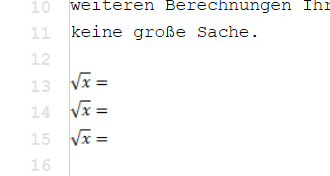
Guten Abend allerseits. Noch als Ergänzung. Wenn man im Word dieses Zeichen erstellt hat, öffnen sich die Möglichkeiten es als Formel oder als Anzeige zu speichern. Wenn man Anzeige auswählt, wird es zum Zeichen in Cambria Math, wie Ali es schon angedeutet hat. Das Verschieben nach Papyrus funktioniert problemlos. Lediglich die Größe ist nicht hundertpro gleich, aber das hat mich nicht gestört. Bestimmt könnte man dies anpassen und/oder als Makro speichern. Ich danke allen, die sich mit dem Thema beschäftigt haben.